

作者: Vernon Roderick, 最新更新: 2018年3月31日
“我不可能 从Chrome导入书签 在我的iOS设备上安装Safari,必须有方法或其他东西,但我真的不会手动写下这些并逐个输入,你能想象这样做吗? 有人给我一个解决方案!“
这本身就说明了在我们的日子里保存我们最喜爱的书签是多么重要。 我们通常倾向于浏览各种网站,文章,电影网站或更多,并将其保存到我们的浏览器通常意味着我们只需点击几下即可访问它。 没有人愿意花费更多的时间来访问他们通常的网站,毕竟,当一切只是一两次点击时,只需点击一下就可以让它对许多用户更具吸引力。
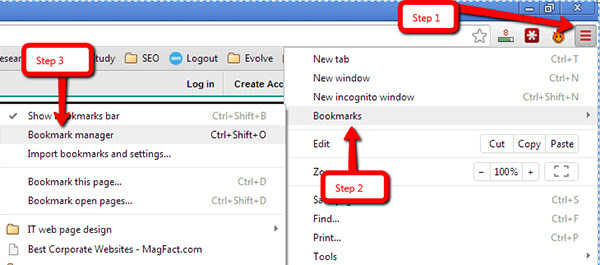 导出和导入Chrome书签
导出和导入Chrome书签
书签非常方便,它可以保存您正在阅读但没有时间完成的文章页面。 它可以保存您喜爱的视频链接,并允许您在回家后观看。 此外,它可以帮助您返回到您一直在保存的博客,直到您心情愉快。 或者,这些书签都是令人惊叹的工具,可以帮助您在屏幕上点击几下来到达您需要的位置。
第1部分:导出Chrome书签部分2:将Chrome书签HTML文件导入Safari部分3:在iOS设备之间同步Chrome书签部分4:如何在Chrome中启用同步视频指南:如何通过FoneDog检索已删除的Chrome书签
当然,必须在其他浏览器上使用您的书签是非常正常的,Chrome的制造商已经为这种可能性做好了准备。 您需要做的就是按照以下步骤操作:
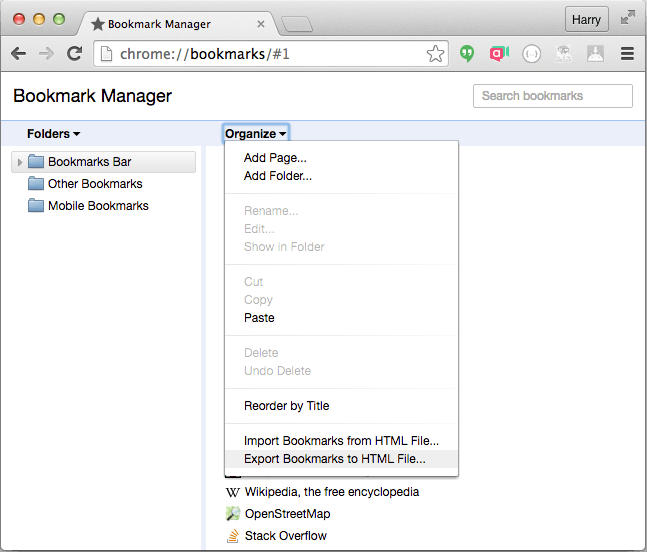 从Google Chrome将书签导出为HTML文件
从Google Chrome将书签导出为HTML文件
能够将导出的文件用于较新的浏览器的一个主要示例是相当多的但是现在,让我们尝试使用Safari作为示例,因为这是一个浏览器,通常在您使用Apple产品时使用对很多用户来说有点不同。 只要您按照以下步骤操作,这是一个非常简单的过程:
这只是一个如何将已保存的书签放入较新的浏览器的示例。
当然,第二步仅适用于Safari用户,但很高兴知道其他浏览器可能大致相同。
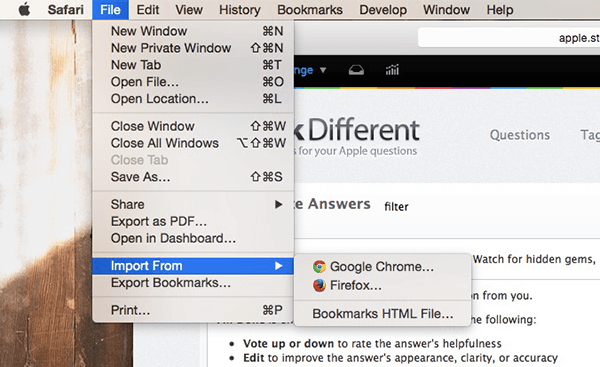 将Chrome书签HTML文件导入Safari浏览器
将Chrome书签HTML文件导入Safari浏览器
与iOS设备同步后,可以轻松将从Google Chrome导入的书签同步到OS X中的Safari。 以下是将书签从Mac传输到iPad / iPhone的两种解决方案:
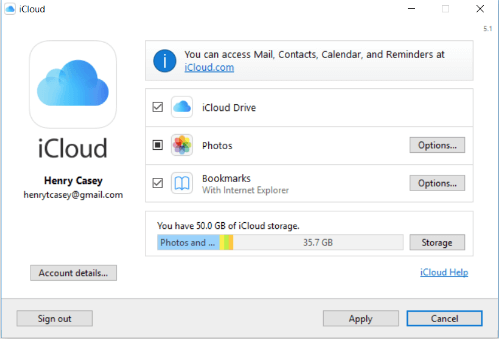
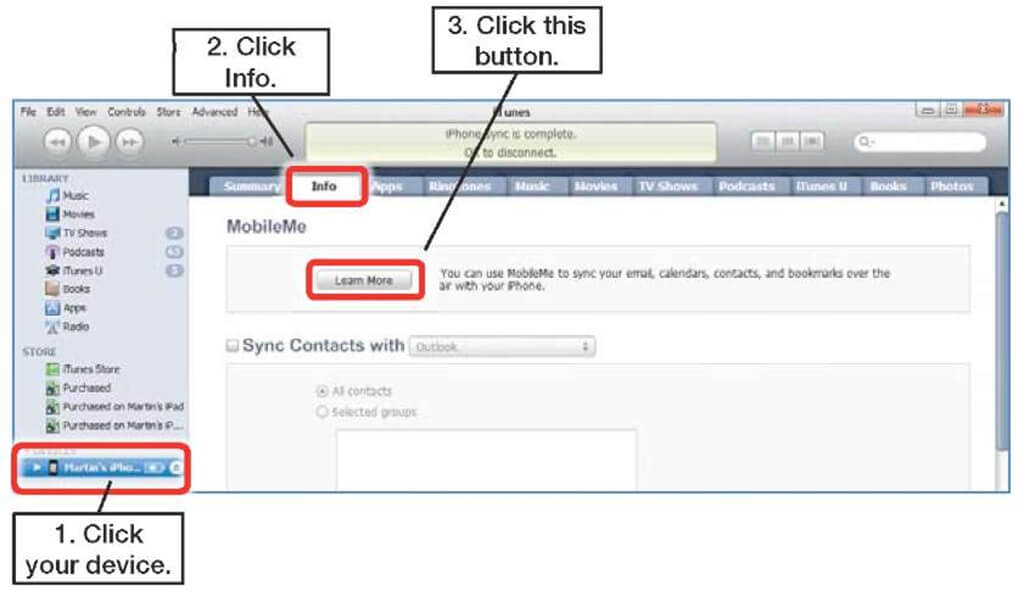
显然,Google Chrome中的同步选项仍然是一个方便的选择。 主题,密码,Chrome设置,浏览历史记录等也会显示给运行相同Google帐户的其他设备的书签。要启用Chrome同步,请在Chrome浏览器中登录您的Google帐户。
它会自动在Google Cloud Server上加载您的Chrome浏览器配置文件设置。当然,您还可以阻止Chrome将不需要的内容同步到所有设备。 转到“设置”并单击“高级同步设置”。 在下一个窗口中,单击“同步所有内容”下拉菜单,然后单击以选择要同步的内容。 您现在可以取消不希望Chrome同步的类别。
提示:如果您在iPhone或iPad上意外删除或丢失了书签,可以使用FoneDog iOS Data Recovery 无需备份即可恢复iPhone Safari.
发表评论
评论
热门文章
/
有趣乏味
/
简单困难
谢谢! 这是您的选择:
Excellent
评分: 4.6 / 5 (基于 63 评级)